Perbaiki Kesalahan File yang Diunduh yang Hilang di Steam
Steam adalah platform yang sangat populer untuk mengunduh, menginstal, dan memainkan video game. Ini juga menyediakan streaming game dan layanan jejaring sosial di platform itu sendiri. Beberapa gamer menggunakan platform ini untuk bermain game dan berkomunikasi dengan gamer dan komunitas lain untuk meningkatkan pengalaman bermain game secara keseluruhan. Namun, terkadang Anda mungkin memperhatikan bahwa file yang diunduh tidak ada di Steam . Ada banyak alasan mengapa file uap yang diunduh akan hilang, dan Anda akan mendapatkan perbaikan kesalahan file yang diunduh yang hilang pada kesalahan Steam . Pada artikel ini, Anda akan menemukan solusi untuk masalah ini dan juga mengetahui cara mengembalikan file unduhan yang hilang di Steam . Teruslah membaca lebih lanjut untuk memahami dan menerapkan metode yang diberikan dengan benar untuk memperbaiki masalah ini.

Cara Memperbaiki Kesalahan File yang Diunduh yang Hilang di Steam di Windows 10(How to Fix Missing Downloaded Files Error on Steam in Windows 10)
Beberapa alasan hilangnya file yang diunduh, kesalahan Steam terjadi pada sistem Anda adalah:
- File game yang diunduh mungkin rusak oleh ( game files might get corrupted by the) Windows Defender .
- Juga, kesalahan ini dapat terjadi jika file rusak karena segala jenis malware atau virus(malware or viruses) di sistem Anda.
- Terkadang, Antivirus yang diinstal pada sistem dapat mengecualikan beberapa file yang diunduh(Antivirus installed on a system can exempt some downloaded files) , yang pada akhirnya bisa hilang.
- Jika sistem Anda dimatikan selama proses pengunduhan atau penginstalan (system got turned off during the download or installation) ,(process) maka Anda mungkin menemukan kesalahan ini muncul di sistem Anda sesudahnya.
Saat Anda membaca, alasan ini, di antara beberapa alasan lainnya, dapat membuat komplikasi dan memberi Anda kesalahan. Baca terus untuk mengatasi ini memperbaiki kesalahan file yang diunduh yang hilang pada kesalahan Steam dengan metode berikut.
Metode 1: Jalankan Steam sebagai Administrator(Method 1: Run Steam as Administrator)
Dengan menjalankan Steam sebagai administrator, Anda akan mengizinkannya mengunduh, menulis, dan memodifikasi file Steam di sistem Anda. Ini akan menghasilkan Steam memiliki hak yang cukup untuk mengakses file yang tidak dapat diakses tanpa administrator. Ikuti langkah-langkah di bawah ini untuk melakukan hal yang sama.
1. Klik kanan pada file Steam.exe dan pilih Properties .
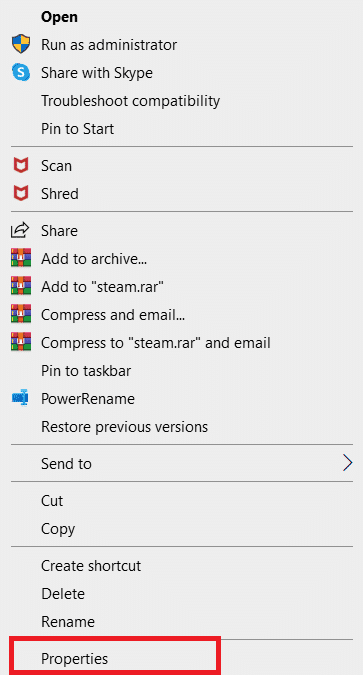
2. Buka tab Kompatibilitas dan centang opsi (Compatibility)Jalankan program ini sebagai administrator(Run this program as an administrator) .

3. Terakhir, klik Apply > OK untuk menyimpan perubahan.

Baca Juga: (Also Read:) Cara Menyembunyikan Aktivitas Steam dari Teman(How to Hide Steam Activity from Friends)
Metode 2: Perbaiki Folder Perpustakaan Steam(Method 2: Repair Steam Library Folders)
Untuk memperbaiki kemungkinan file yang rusak, Anda dapat mencoba memperbaiki folder perpustakaan Steam . Ini akan mendeteksi file yang rusak dari perpustakaan dan memperbaikinya, yang pada akhirnya akan memperbaiki kesalahan file unduhan yang hilang di Steam . Untuk mengetahui cara mengembalikan file unduhan yang hilang di Steam , baca dan ikuti langkah-langkah di bawah ini dengan cermat.
1. Tekan tombol Windows(Windows key) , ketik Steam , dan klik Open .
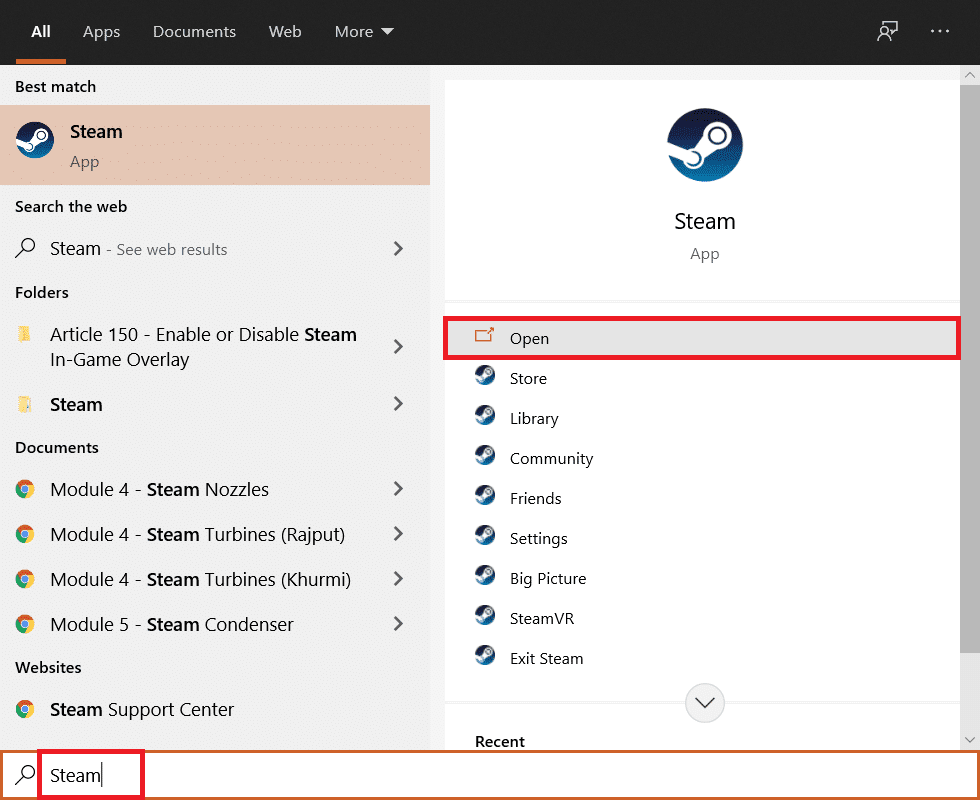
2. Klik opsi Steam dari pojok kiri atas, seperti gambar di bawah ini.

3. Klik Pengaturan(Settings) dari opsi menu.
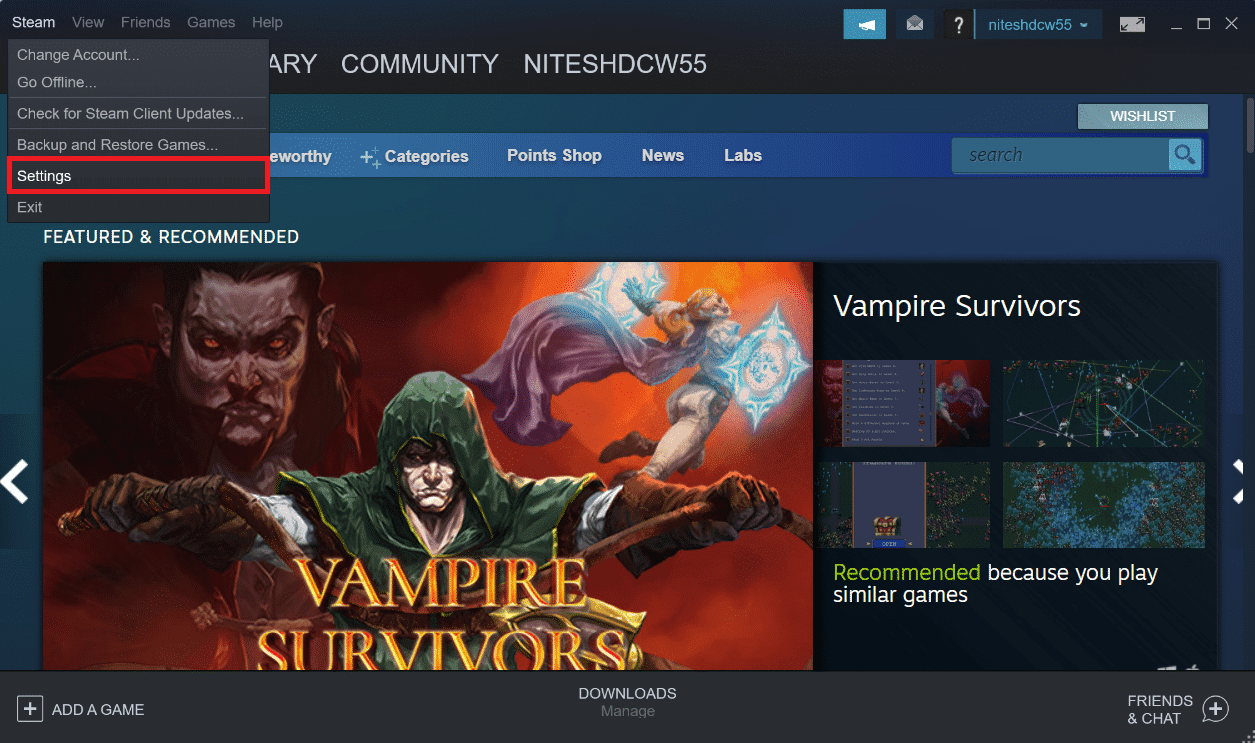
4. Dari jendela Pengaturan(Settings) , klik Downloads > STEAM LIBRARY FOLDERS di bawah bagian Pustaka Konten(Content Libraries) seperti yang digambarkan di bawah ini.
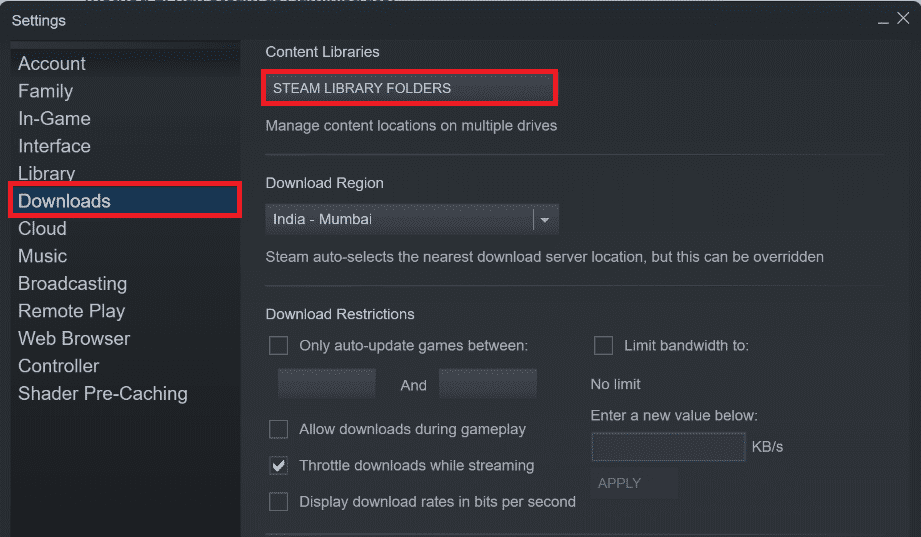
5. Di jendela Storage Manager , klik ikon tiga titik di(three-dotted icon) sebelah folder Steam , seperti yang ditunjukkan di bawah ini.

6. Klik opsi Perbaiki Folder(Repair Folder) .
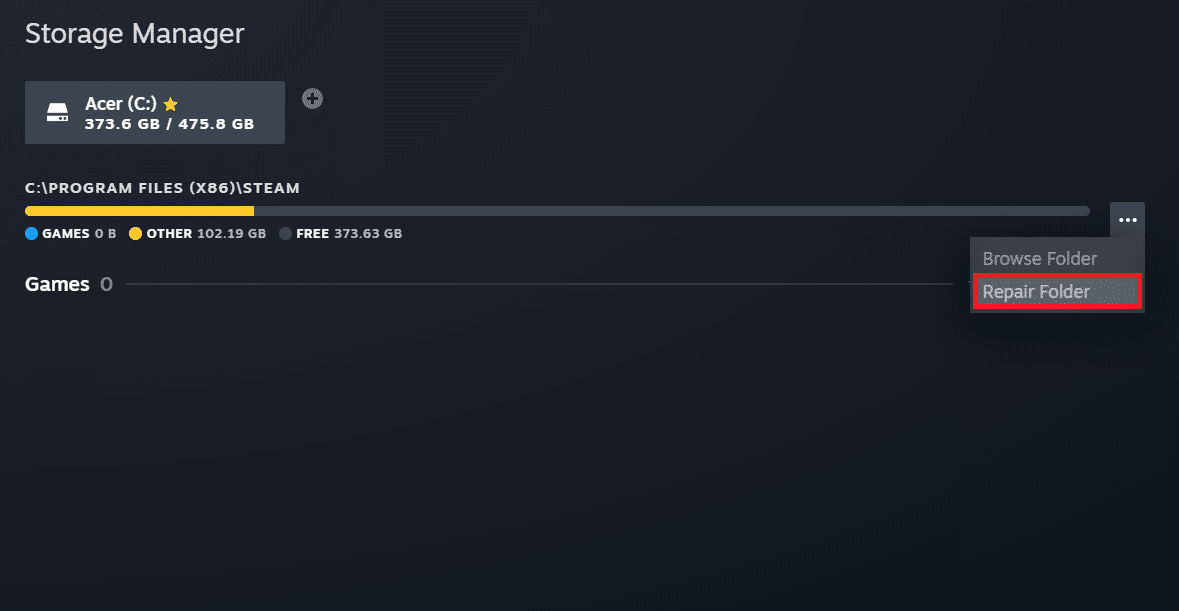
7. Pop-up Kontrol Akun Pengguna(User Account Control) akan muncul di layar Anda yang menyatakan Apakah Anda ingin mengizinkan aplikasi ini membuat perubahan pada perangkat Anda? (Do you want to allow this app to make changes to your device?)Klik pada opsi Ya(Yes) .
8. Setelah beberapa saat, folder perpustakaan Steam akan diperbaiki, lalu klik Tutup(Close) .

Metode 3: Hapus Cache Unduhan(Method 3: Clear Download Cache)
Terkadang game yang rusak setelah diunduh meninggalkan jejak di folder cache unduhan yang menyebabkan gangguan lebih lanjut dalam proses pembaruan dan pengunduhan. Anda dapat menghapus cache unduhan untuk memperbaiki masalah.
1. Buka aplikasi Steam dan masuk ke Pengaturan(Settings) seperti yang diilustrasikan pada Metode 2(Method 2) .
2. Pada bagian Downloads , klik opsi CLEAR DOWNLOAD CACHE .

3. Klik OK pada pop-up berikut seperti yang ditunjukkan di bawah ini untuk menyelesaikan proses.

Baca Juga: (Also Read: )12 Cara Mengatasi Steam Tidak Mau Buka Masalah(12 Ways to Fix Steam Won’t Open Issue)
Metode 4: Nonaktifkan Antivirus Sementara (Jika Berlaku)(Method 4: Disable Antivirus Temporarily (If Applicable))
Terkadang, antivirus yang diinstal pada sistem Anda dapat mengidentifikasi file game steam yang diunduh sebagai ancaman. Dan ini akan menyebabkannya mengkarantina, memodifikasi, atau bahkan menghapus file dari sistem untuk mencegah kerusakan lebih lanjut. Karena perangkat lunak antivirus dapat mendeteksi file game yang tidak dikenal dan menyebutnya sebagai ancaman, Anda harus memeriksa apakah file tersebut ada dalam daftar karantina atau Anda dapat menonaktifkan antivirus sementara untuk menemukan akar penyebabnya. Untuk melakukan itu, baca panduan kami tentang Cara Menonaktifkan Antivirus Sementara di Windows 10(How to Disable Antivirus Temporarily on Windows 10) . Dengan membaca ini, Anda akan tahu cara menonaktifkan antivirus di perangkat Anda untuk waktu yang singkat dan memperbaiki file unduhan yang hilang(Steam) .

Metode 5: Verifikasi Integritas File Game(Method 5: Verify Integrity of Game File)
Jika proses pengunduhan terganggu karena alasan apa pun, file mungkin rusak dan Anda mendapatkan file unduhan yang hilang kesalahan Steam . Untuk memverifikasi integritas file yang telah Anda unduh untuk memastikan unduhan berhasil, ikuti langkah di bawah ini dengan cermat:
1. Luncurkan aplikasi Steam dari Pencarian Windows(Windows Search) .
2. Klik pada opsi PERPUSTAKAAN(LIBRARY) seperti yang disorot di bawah ini.

3. Pilih dan klik kanan game yang diinginkan dari panel kiri seperti yang digambarkan di bawah ini dan klik opsi Properties .
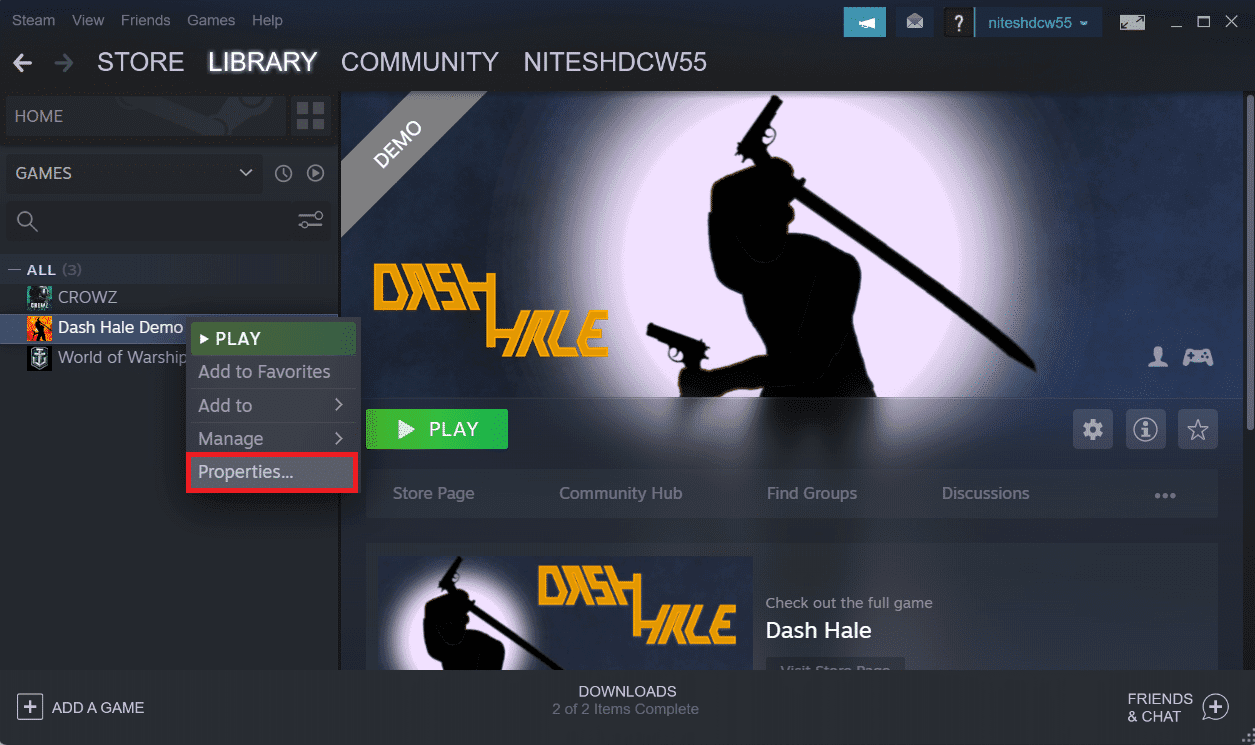
4. Sekarang, klik opsi FILE LOKAL(LOCAL FILES) dari panel kiri seperti yang ditunjukkan di bawah ini.

5. Klik Verifikasi integritas file demo…(Verify integrity of demo files…) seperti yang diilustrasikan di bawah ini.
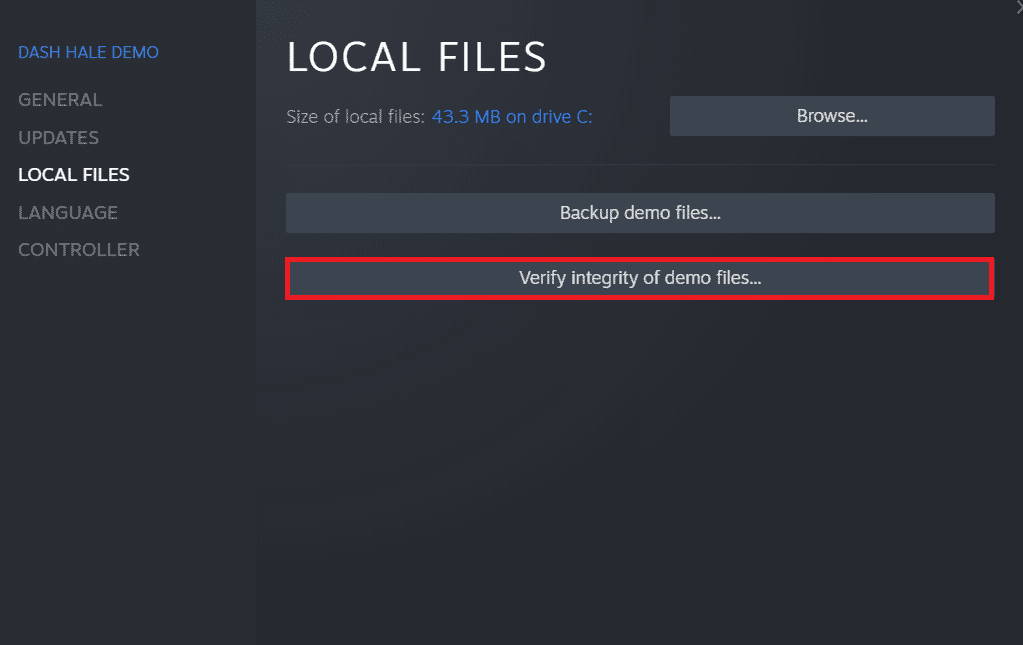
6. Setelah beberapa saat, file game akan berhasil divalidasi(successfully validated) yang menunjukkan bahwa file yang diunduh masih utuh dan tidak rusak.

Baca Juga: (Also Read:) 5 Cara Memperbaiki Steam Thinks Game is Running Issue(5 Ways to Fix Steam Thinks Game is Running Issue)
Metode 6: Instal Ulang Game(Method 6: Reinstall Game)
Jika Anda masih tidak dapat memperbaiki kesalahan file unduhan yang hilang di Steam , pertimbangkan untuk menginstal ulang game yang filenya hilang. Ikuti langkah-langkah yang akan datang untuk melakukan metode ini:
1. Buka PERPUSTAKAAN(LIBRARY) di aplikasi Steam seperti yang ditunjukkan pada Metode 5(Method 5) .
2. Klik kanan pada game yang diinginkan dari panel kiri dan klik Manage > Uninstall seperti yang ditunjukkan di bawah ini.

3. Konfirmasikan jendela pop-up dengan mengklik Uninstall sekali lagi.
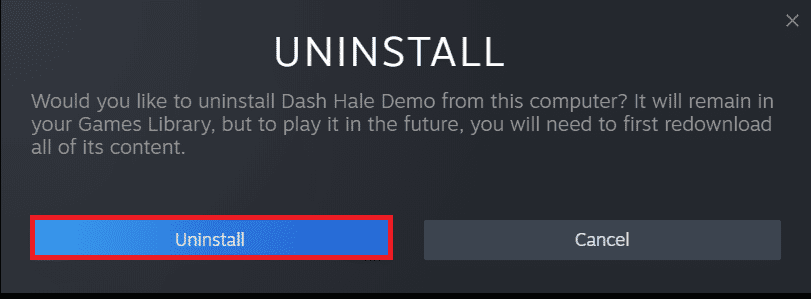
Salah satu metode yang disebutkan di atas dapat bekerja untuk Anda dan menyelesaikan kesalahan Steam file unduhan yang hilang.(Steam)
Direkomendasikan:(Recommended:)
- Bagaimana Saya Mendapatkan Manusia di Layanan Pelanggan Verizon(How Do I Get a Human at Verizon Customer Service)
- Perbaiki Koneksi Minecraft Habis Tidak Ada Kesalahan Informasi Lebih Lanjut(Fix Minecraft Connection Timed Out No Further Information Error)
- Perbaiki Hak Istimewa File Hilang Steam di Windows 10(Fix Steam Missing File Privileges in Windows 10)
- Perbaiki Steam Harus Berjalan untuk Memainkan Game Ini di Windows 10(Fix Steam Must be Running to Play This Game in Windows 10)
Jadi, ini adalah metode untuk memperbaiki kesalahan file unduhan yang hilang di Steam(fix missing downloaded files error on Steam) . Kami harap Anda dapat mempelajari cara mengembalikan file unduhan yang hilang di Steam dengan bantuan langkah-langkah yang disebutkan. Jangan(Feel) ragu untuk menghubungi kami dengan pertanyaan dan saran Anda melalui bagian komentar di bawah.
Related posts
Perbaiki Kesalahan Terkunci File Konten Uap (2022)
Perbaiki Hak Istimewa File Hilang di Windows 10
Cara Fix Application Error 0xc0000005
Cara Fix Application Error 0xc000007b
6 Ways ke Fix Pending Transaction Steam Error
Cara Fix Windows Update Error 80072ee2
Fix Steam Application Load Error 3:0000065432
Fix Steam mengalami kesulitan menghubungkan ke server
Fix Error 0X80010108 Pada Windows 10
Fix Steam Error Gagal memuat steamui.dll
Fix Omegle Error Connecting ke Server (2021)
Perbaiki Zoom Tidak Dapat Menghubungkan Kode Kesalahan 5003
Fix Windows Update Error Code 0x80072efe
Perbaiki Steam Remote Play Tidak Bekerja di Windows 10
Fix Windows Installer Access Denied Error
Fix Windows Store Error Code 0x803F8001
Fix Windows 10 Instal Fails dengan Error C1900101-4000D
Fix Unable untuk menginstal Network Adapter Error Code 28
Perbaiki Steam Harus Berjalan untuk Memainkan Game Ini di Windows 10
Fix Steam Corrupt Disk Error di Windows 10
